TrueCrypt(Mac):加密解密操作技巧全知道
TrueCrypt(Mac)是一款超实用的加密解密软件。它免费开源,适用于多系统。能创建虚拟磁盘自动加密文件,需密码访问。想知道如何用它加密、保护隐私以及设置加密盘吗?快来一起探索其操作技巧吧。
如何使用TrueCrypt加密
1、 ? ? ?首先下载软件(本例中为7.1a版本)并安装,基本上是点击“Next”就可以了,下图显示了此软件部分贡献者,感谢他们!
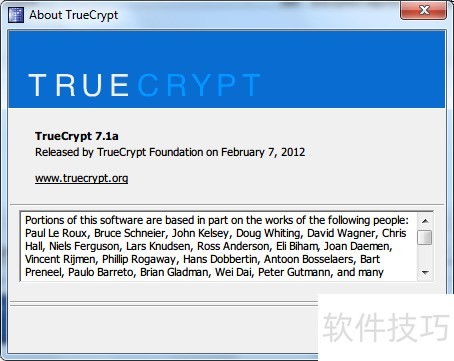
2、 ? ?打开该软件,界面如下:
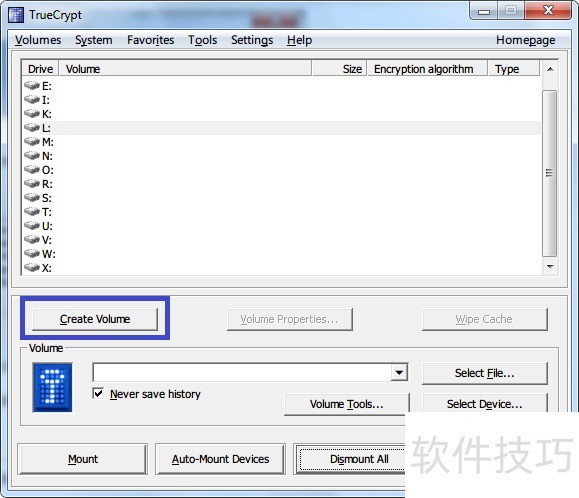
3、 ? ? ? ? 点击上图方框内的“Create Volume”,弹出如下界面,在“Create an encrypted file container”前面点击鼠标,确定此选项被选择上,然后点击“Next>”继续。
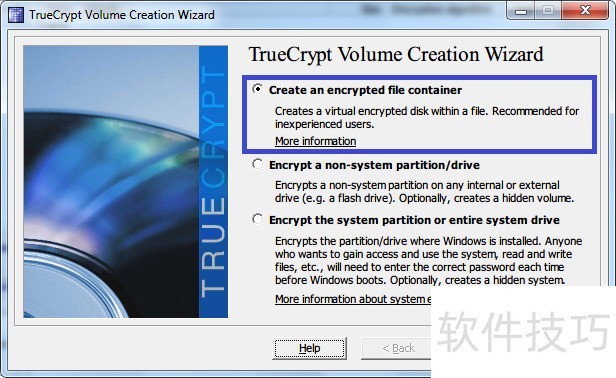
4、 ? ? 在下图中“Standard TrueCrypt volume”选项前单击鼠标,确认选择上此选项,然后点击“Next>”继续。
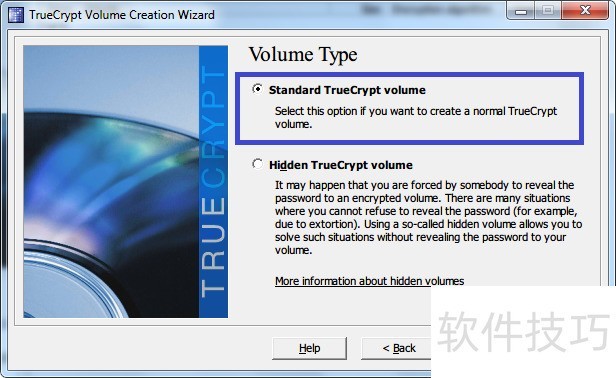
6、 ? ? ? 确定后点击上图中的“Save”按钮,即返回到如下画面,可以看见方框内的内容已经添加进去,继续点击“Next>”。
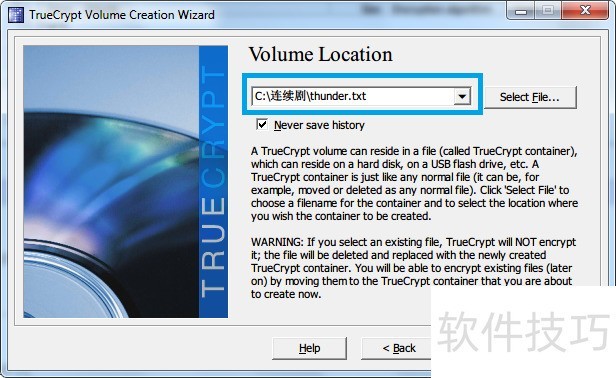
7、 ? ? ?弹出“Encryption Options”选项,即“加密选项”,关于AES算法详细介绍可以点击AES算法,除非有一定的密码学知识,一般可以直接点“Next>”.
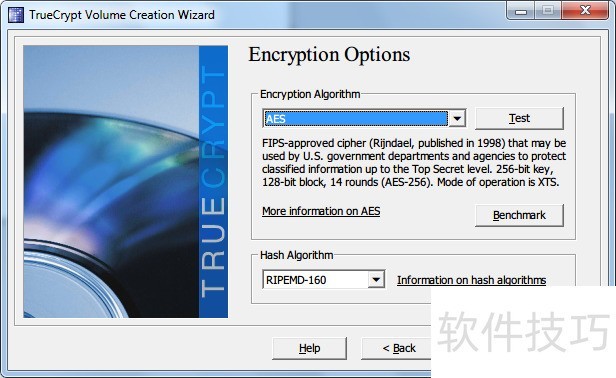
8、 ? ? ?弹出“Volume Size”选项,即你将要生成的加密文件柜的大小,本例中为:10G,然后点击“Next>”。
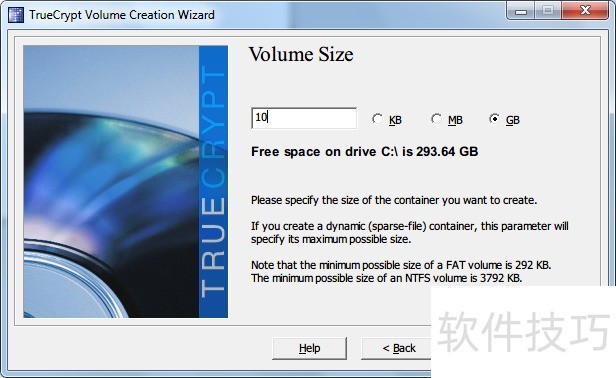
11、 ? ? ? 出现“Large Files”选项,问是否存储大于4G的文件,以防万一,我们选择“Yes”,然后点击“Next>”。
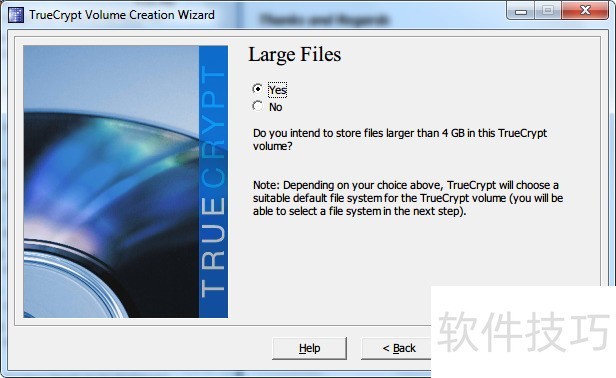
13、 ? ? ? 开始格式化,根据您的配置需要不同的时间,本例中为:10G大约需要40多秒。
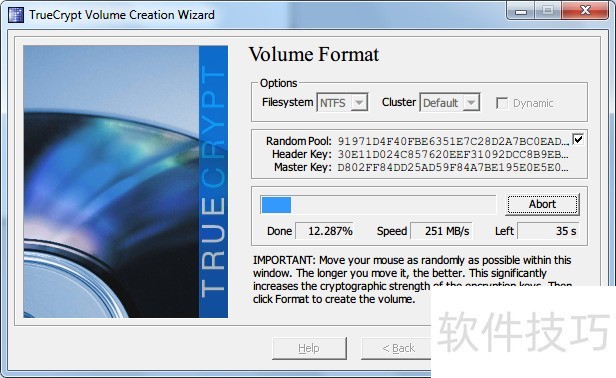
14、 ? ? ? 提示已经创建成功。
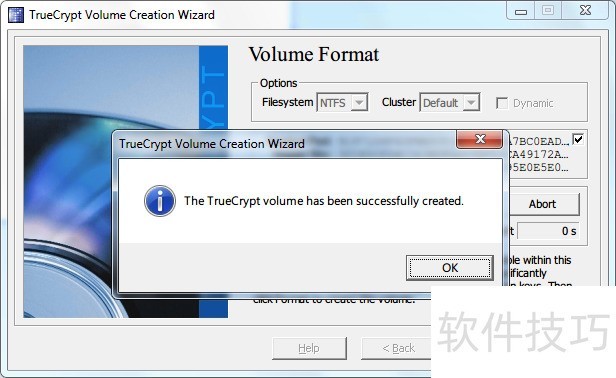
15、 ? ? ? ? ?如果需要创建另外一个,点击“Next>”,不需要的话点击“Exit”。我们点击“Exit”退出,至此我们的创建部分已经完成。
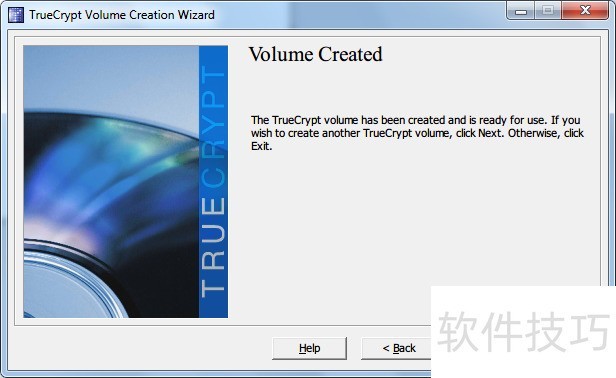
16、 ? ? ? ?我们在下图中点击“Select File...”,然后选择我们刚才创建的“thunder.txt”,此文件可以任意移动,包括复制到您的移动硬盘上。
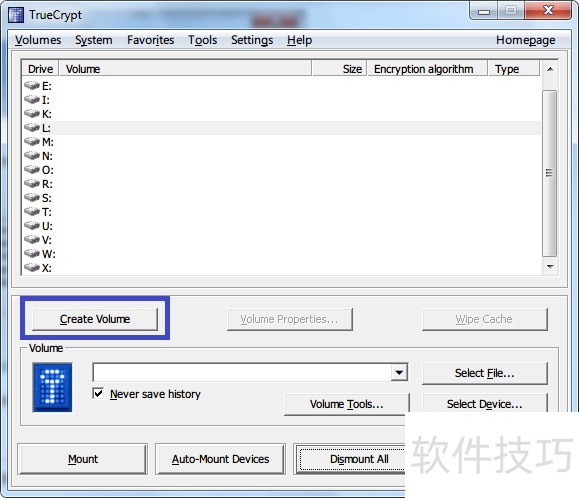
17、 ? ? ? ? ?确保“Volume”栏里面已经选择正确,本例中为:C:连续剧hunder.txt,然后再选择一个盘符(本例中为:L盘),然后点击左下角的“Mount”。
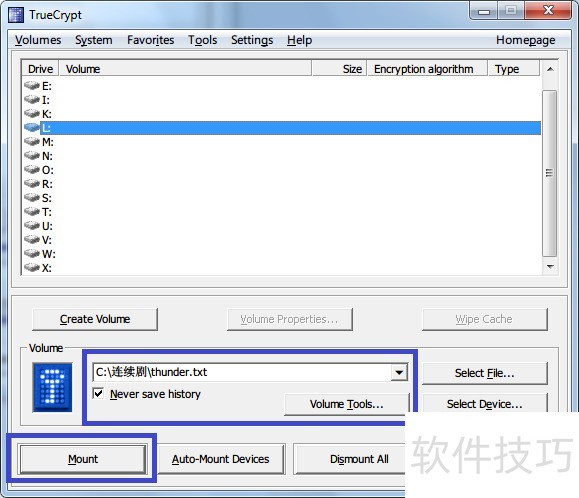
18、 ? ? ?弹出输入密码对话框,输入密码后点击“OK”。
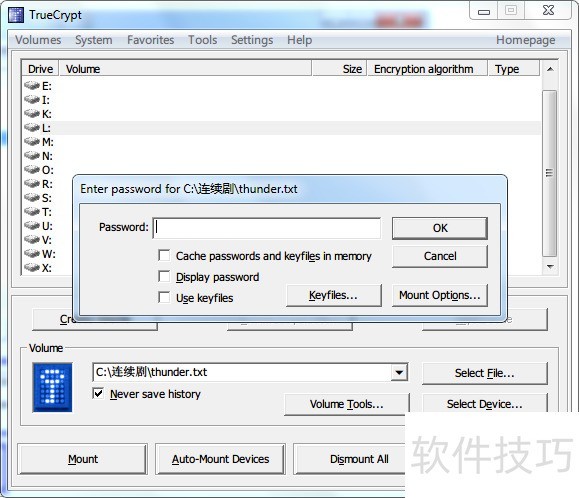
19、 ? ? ? ? ?此时L盘已经加载上了文件“thunder.txt”,显示大小为“10.0GB”。
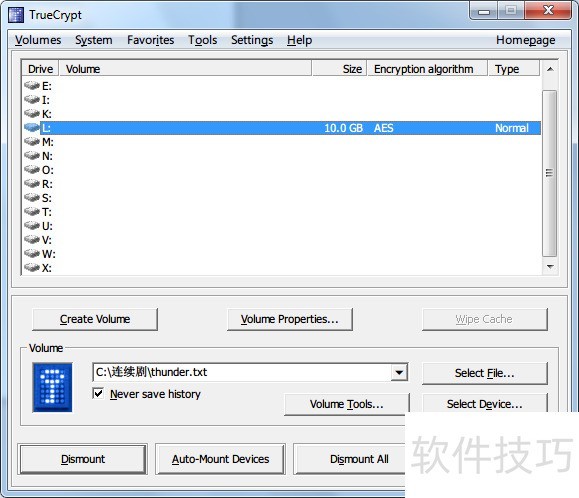
20、 ? ? ? ? ?在下图的L盘上点击鼠标右键,然后选择“Open”,即可打开L盘。
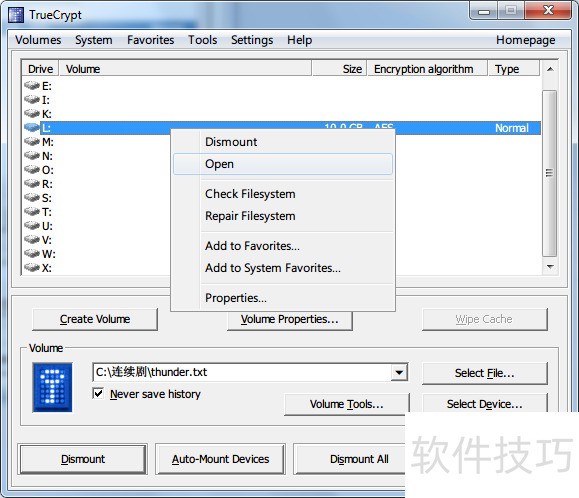
21、 ? ? ? ? ?我们试着往L盘里面复制一个大一点的文件,本例中为一个1.88GB大小的PST文件,显示复制速度(实际为加密速度)为每秒43.1MB。
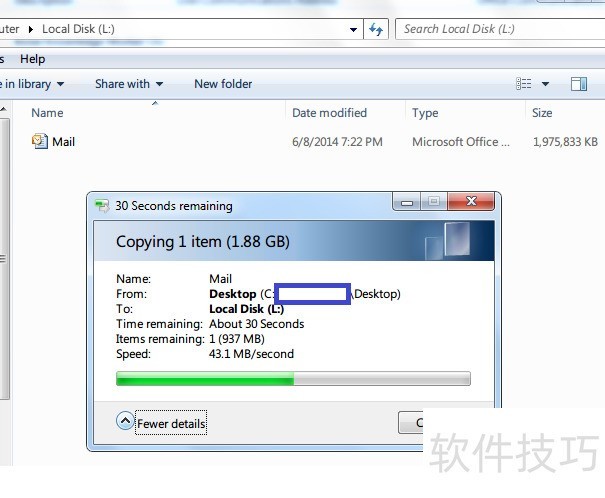
2、 ? ? ? ?选择“Create an encrypted file container”并点击“Next>”继续。
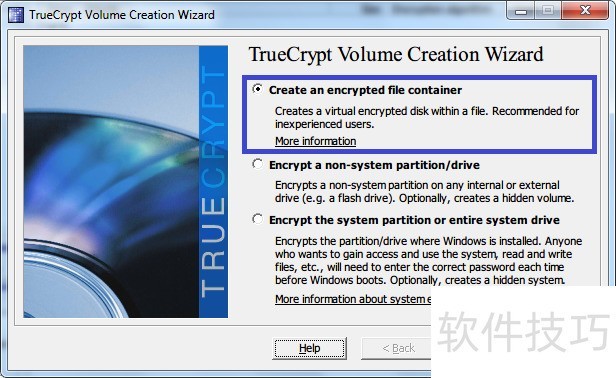
3、 ? ? ? ? ? 在“Volume Type”里选择“Hidden TrueCrypt volume”,点击“Next>”继续。
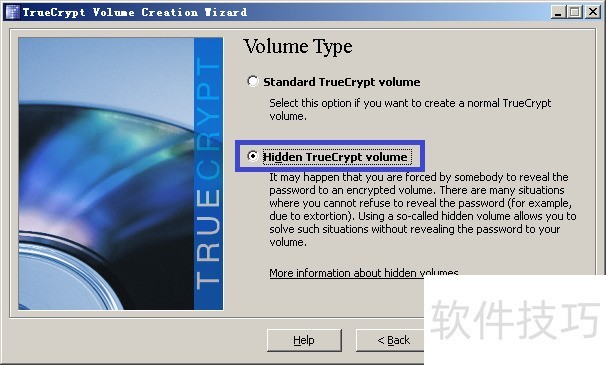
5、 ? ? ?在“Volume Location”里面点击“Select File...”(其实是创建)继续。
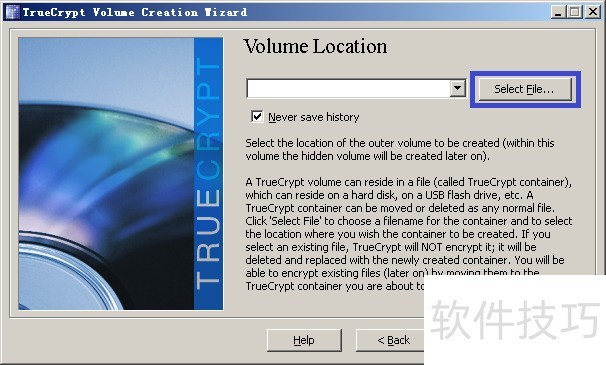
6、 ? ? ? ? 创建新加密卷(本例中为在C盘Data文件夹里面创建名为jiaoxue.db的加密卷),点击“保存(S)”继续。
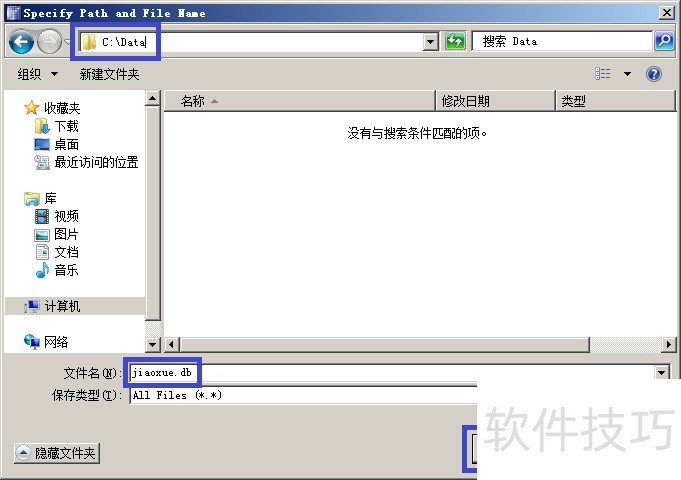
7、 ? ?回到“Volume Location”栏点击“Next>”继续。
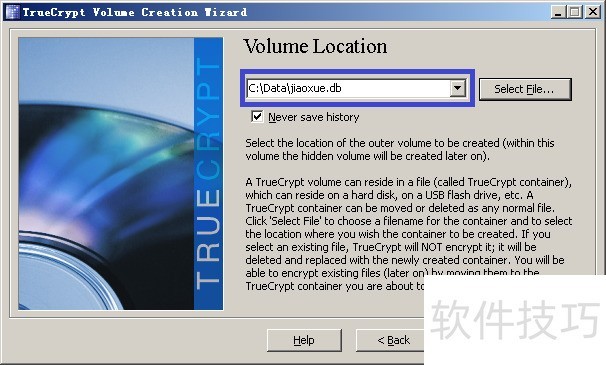
8、 ? ?在“Outer Volume”栏点击“Next>”继续。
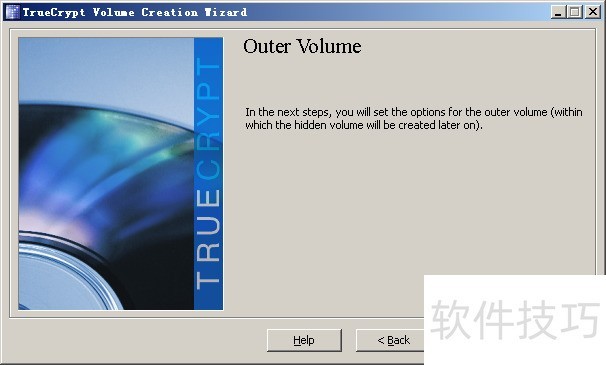
9、 ? ? 弹出“Outer Volume Encryption Options”栏,如对加密算法不熟悉,直接点击“Next>”继续。
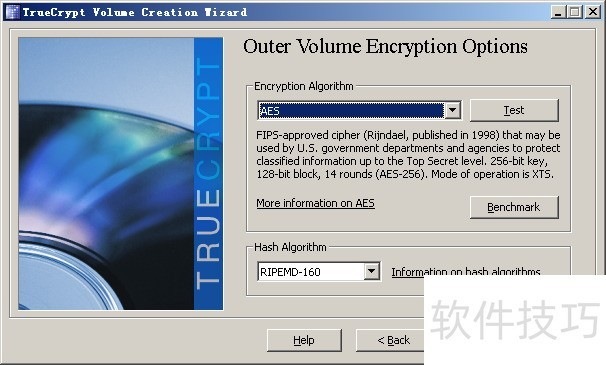
10、 ? ? 在“Outer Volume Size”里输入加密卷容量(本例中为5GB)并点击“Next>”继续。
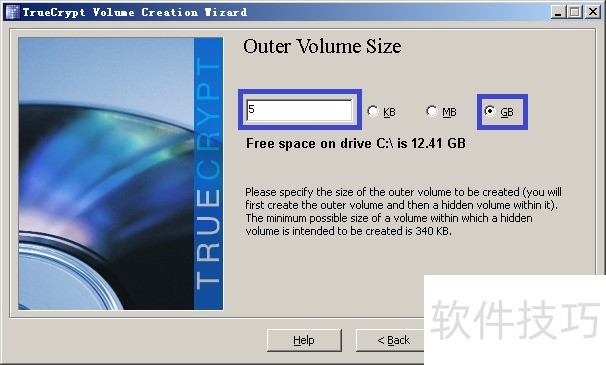
12、 ? ? ? ? ?在“Large Files”里选择“No”(FAT格式,如需存储大于4GB之文件则选择“Yes”)并点击“Next>”继续。
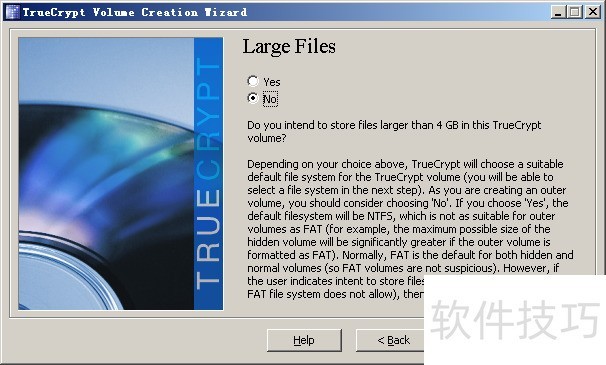
13、 ? ? 在“Outer Volume Format”栏直接点击“Format”继续。
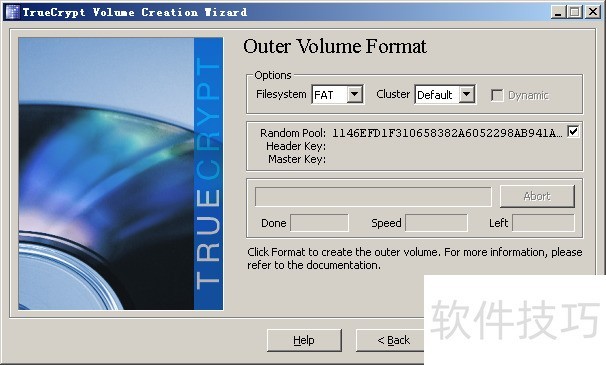
14、 ? ? TrueCrypt开始格式化加密卷(不是格式化硬盘,无需担心您的数据)。
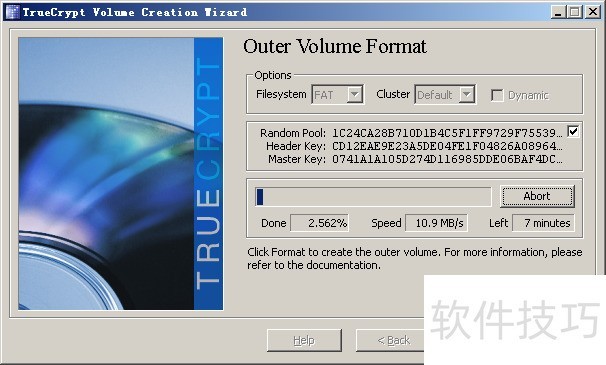
15、 ? ? ?格式化完毕后弹出“Outer Volume Contents”栏,选择“Open Outer Volume”添加文件。
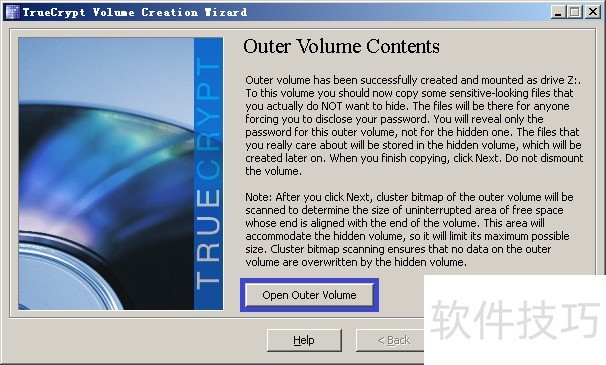
16、 ? ? 加密卷已经自动挂载为Z盘,往里面复制一个文件(不是您真正想加密的文件,本例中为kongjie.avi),点击右上角的关闭按钮。
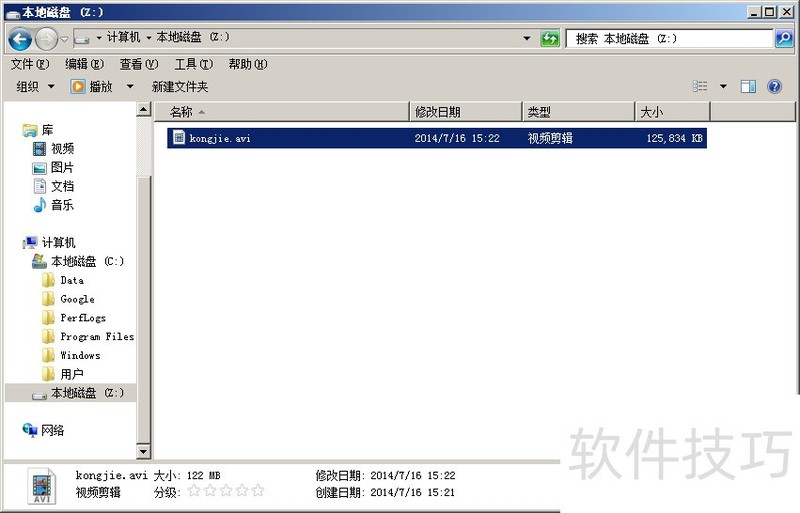
17、 ? ? 回到“Outer Volume Contents”栏,点击“Next>”继续。
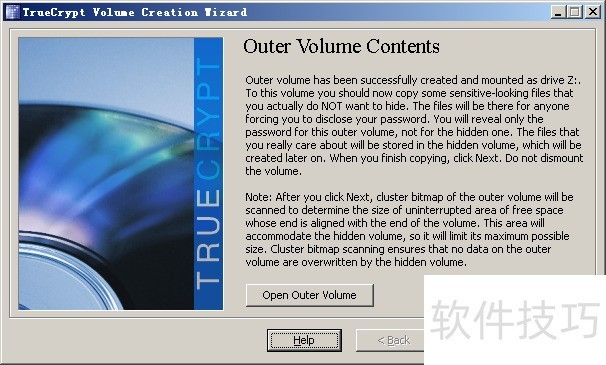
18、 ? ? 弹出“用户帐号控制”对话框,点击“是(Y)”继续。
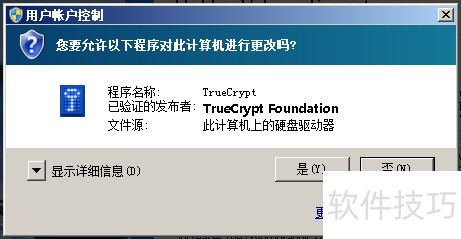
19、 ? ? ? 弹出“Hidden Volume”提示接下来您需要对隐藏卷进行设置,点击“Next>”继续。
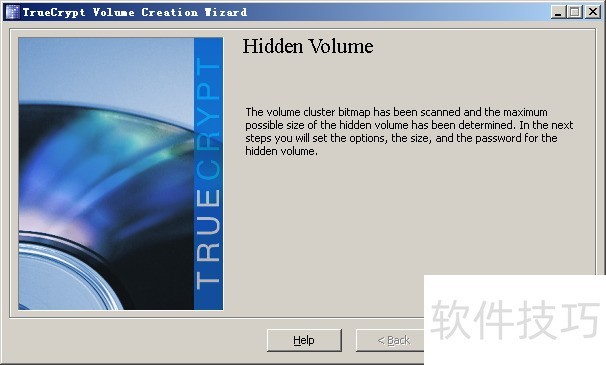
20、 ? ? ?弹出“Hidden Volume Encryption Options”选项,除非您了解加密算法,否则请点击“Next>”继续。
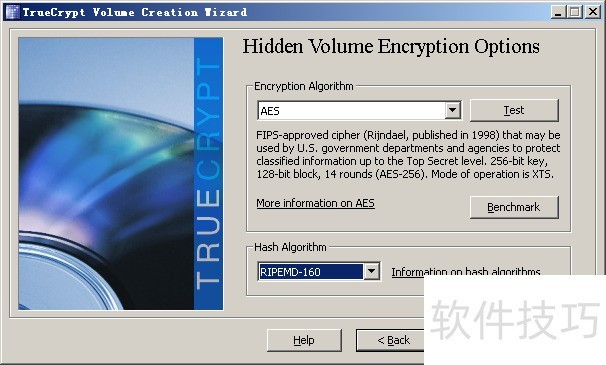
21、 ? ? ? 在“Hidden Volume Size”里对隐藏卷的大小进行设置,由于已经复制文件kongjie.avi到加密卷里,所以剩余4.86GB,本例中设置为4GB,建议保留部分空间。
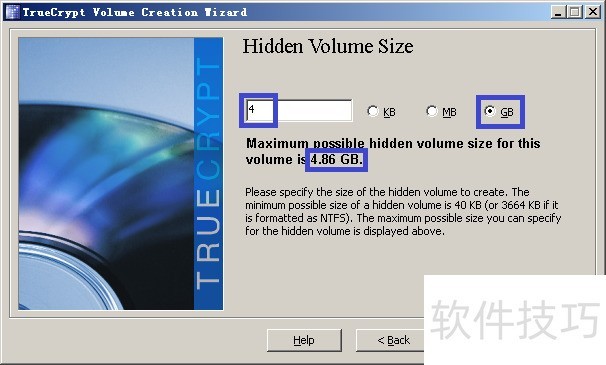
22、 ? ? ?弹出对话框建议保留部分空间给外部卷,因上一步已经保留部分空间给外部卷,故直接点击“是(Y)”继续。??
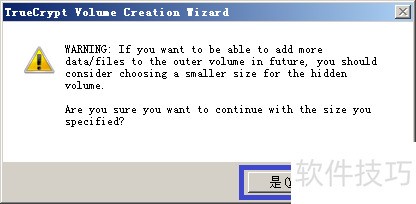
25、 ? ? 在“Hidden Volume Format”里根据您的需要进行修改,点击“Format”继续。
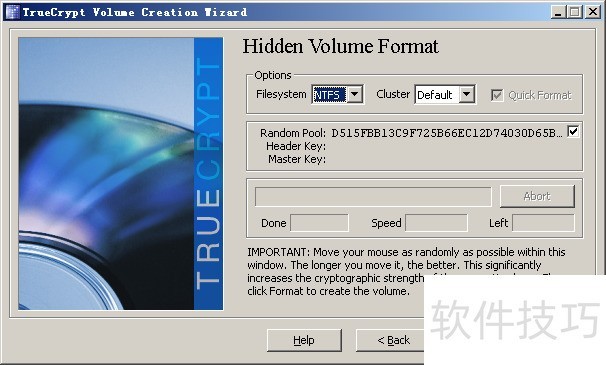
26、 ? ? TrueCrypt开始格式化隐藏卷。
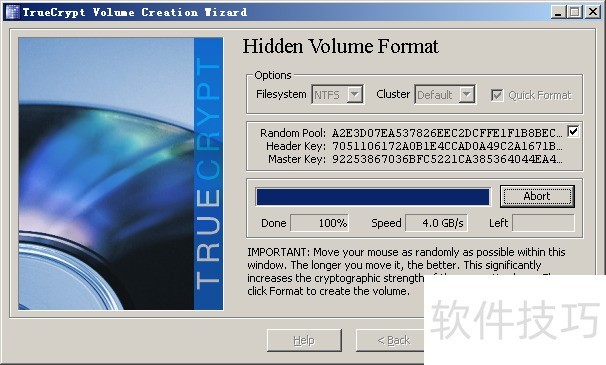
27、 ? ? 格式化完毕后提出提示隐藏卷已创建成功,点击“确定”继续。
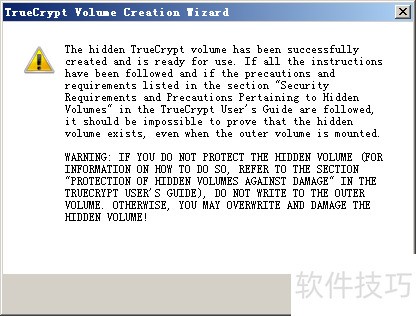
28、 ? ? 弹出对话框询问是否创建另外一个加密卷,点击“Exit”退出。
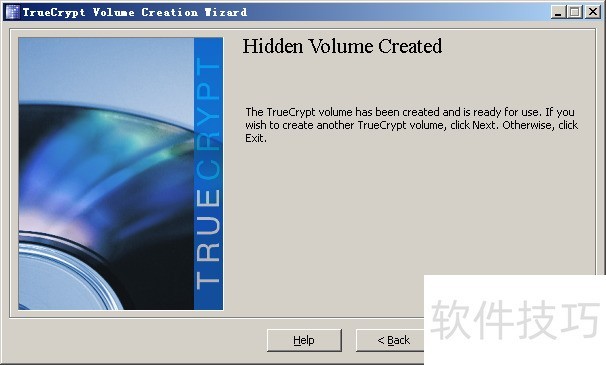
29、 ? ? 回到TrueCrypt主界面,点击“Select File...”找到以上生成之加密卷,即“C:Datajiaoxue.db”,选择一个盘符(本例中为Z盘),点击“Mount”挂载加密卷。
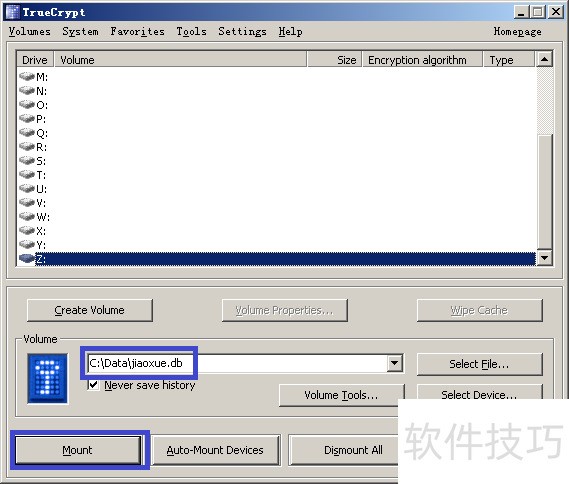
31、 ? ?隐藏卷已经正确挂载,显示容量为“4.0GB”,类型为“Hidden”。

32、 ? ? 选 择Z盘并在上面点击鼠标右键,选择“Open”
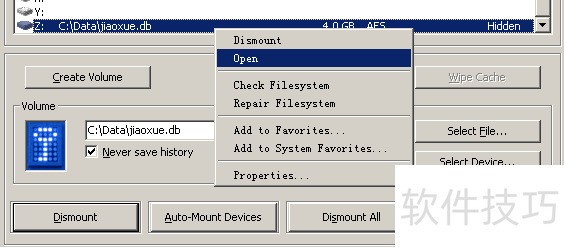
33、 ? ? 挂载完毕后弹出Z盘窗口,将您真正需要加密的文件复制到里面(本例中为qiannvyou.avi)。
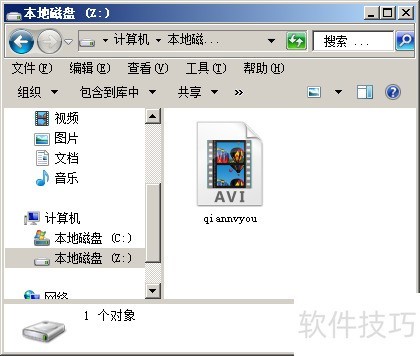
34、 ? ? 确认复制完毕后,关闭Z盘窗口,回到TrueCrypt主界面,选中Z盘,点击“Dismount”取消挂载隐藏卷。
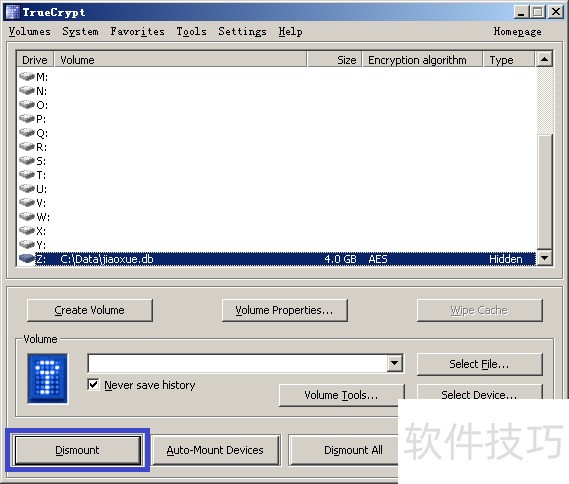
35、 ? ? ? 在TrueCrypt主界面里点击“Select File...”,找到加密卷(C:Datajiaoxue.db),并点击“Mount”继续。
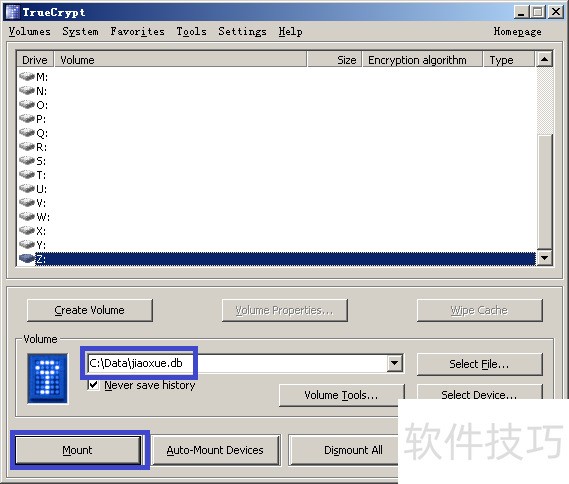
37、 ? ? 显示外部卷已被挂载,容量为“5.0GB”,类型为“Normal”。

38、 ? ?选中Z盘并在上点击鼠标右键,选择“Open”。
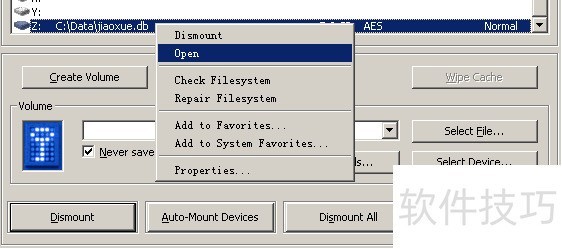
39、 ? ? ? 弹出Z盘窗口,显示里面文件为kongjie.avi,因为打开的是外部卷,所以不显示加密卷文件qiannvyou.avi。
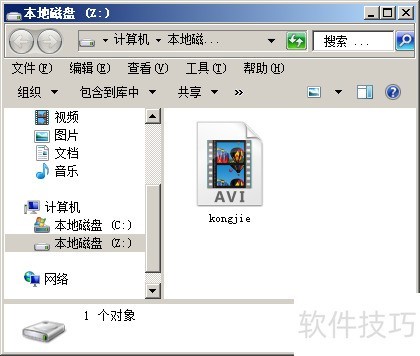
40、 ? ? 尝试直接在外部卷里面添加一个文件(test.txt)。
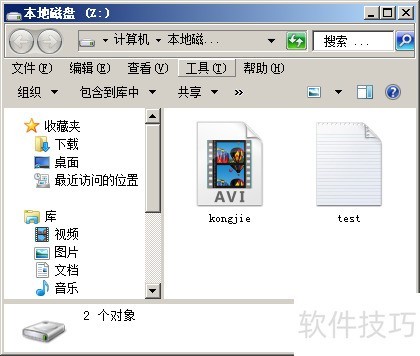
1、 ? ? 首先打开软件,选择“Create Volume”
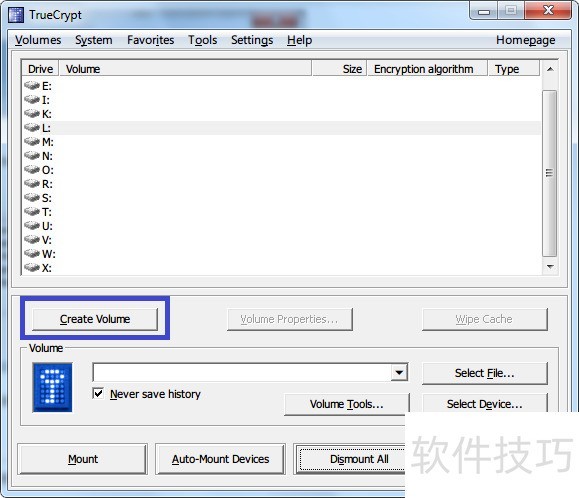
2、 ? ? 在下图中选择“Encrypt a non-system partition/drive”。
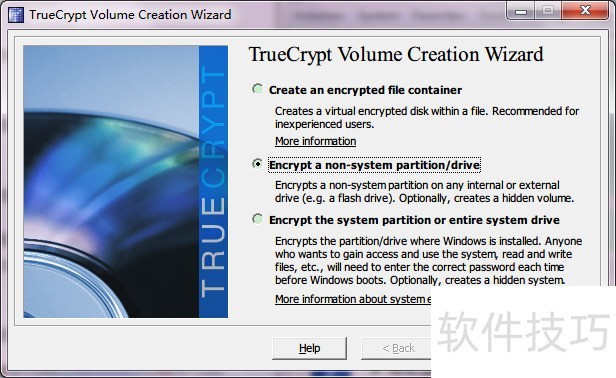
3、 在下图中点击“Select Device...”。? ?
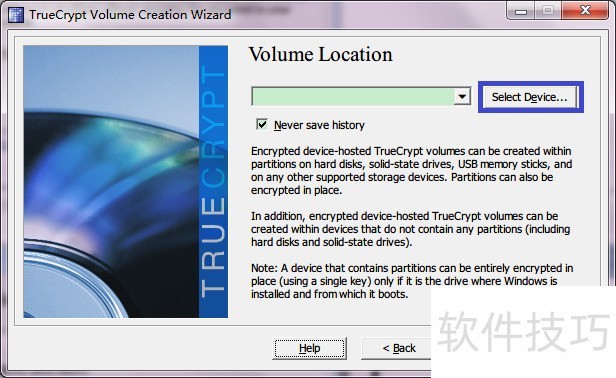
4、 ? ? 选择上您需要加密的盘符并点击“OK”。
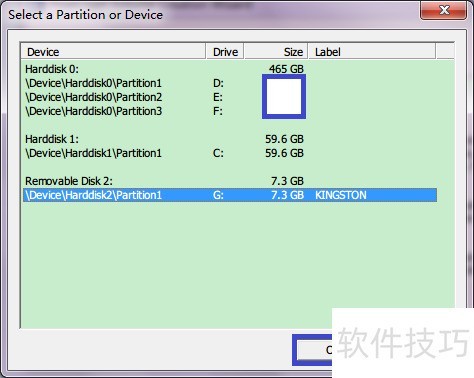
5、 ? ?在下图中点击“Next>”。
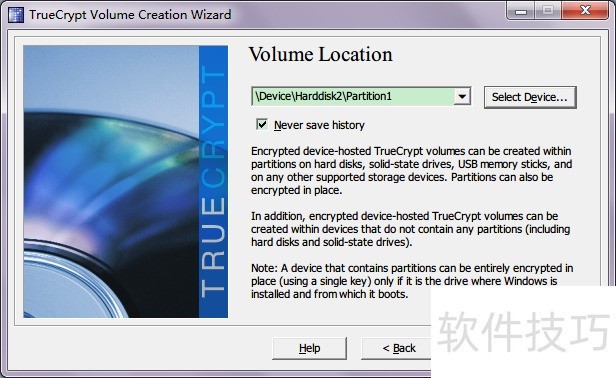
7、 ? ? 弹出“Encryption Options”选项,即“加密选项”。除非有一定的密码学知识,一般可以直接点“Next>”。
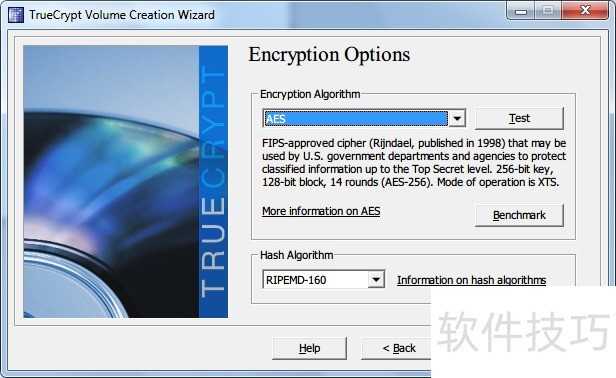
9、 ? 在下图中点击“Next>”。
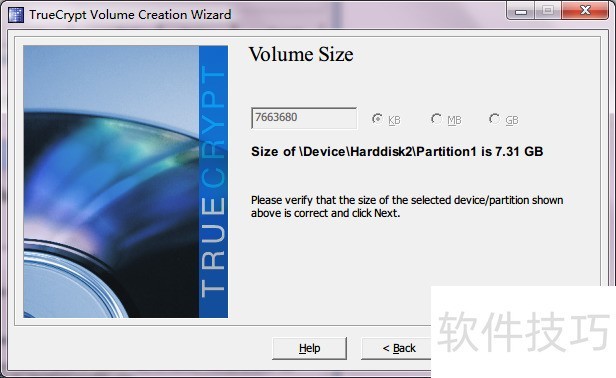
10、 ? ? 点击“Format”开始加密U盘(本例中8GU盘大约需要1小时)。
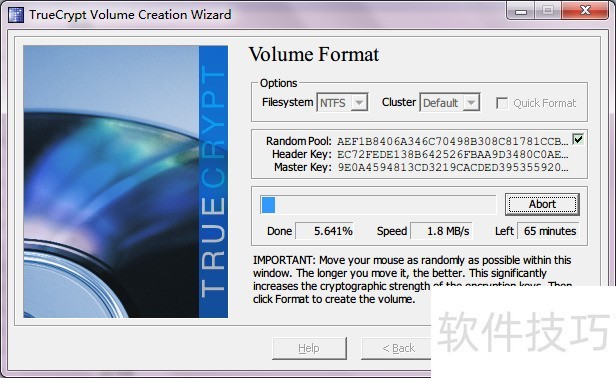
11、 ? ? 系统提示加密完毕。
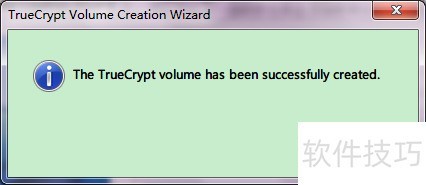
12、 ? ? 如需查看或编辑U盘文件,则将U盘正确连接到电脑,打开TrueCrypt并选择一个未使用盘符(本例中为S盘),点击“Select Device...”。
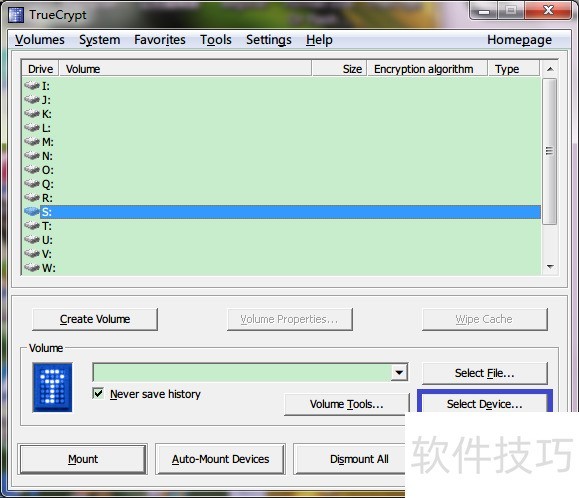
13、 ? ?选择U盘的盘符并点击“OK”。
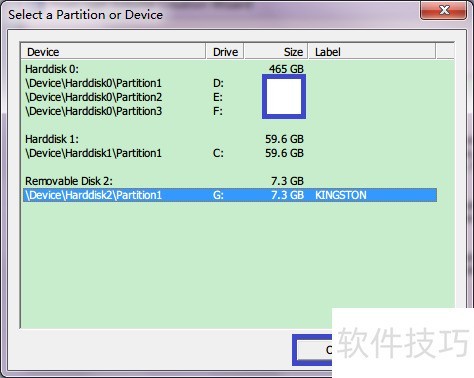
15、 ? ?显示已经正确挂载上U盘。
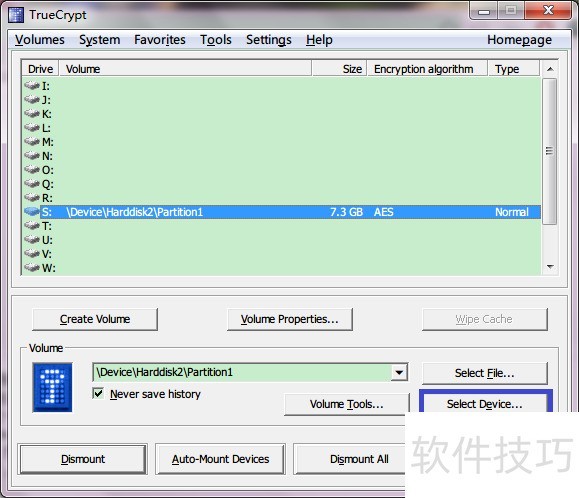
16、 ? ? ?现在可打开U盘(本例中为S盘)进行文件操作,复制一个文件到U盘(本例中复制一个名为test的gif图片文件)。
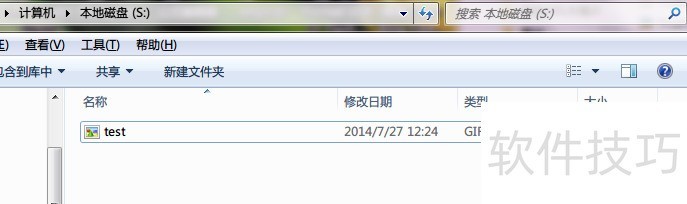
17、 ? ? 安全起见设置如无数据操作则15分钟后自动卸载加密卷或加密U盘,在TrueCrypt主界面点击“Settings”,然后选择“Perference...”。
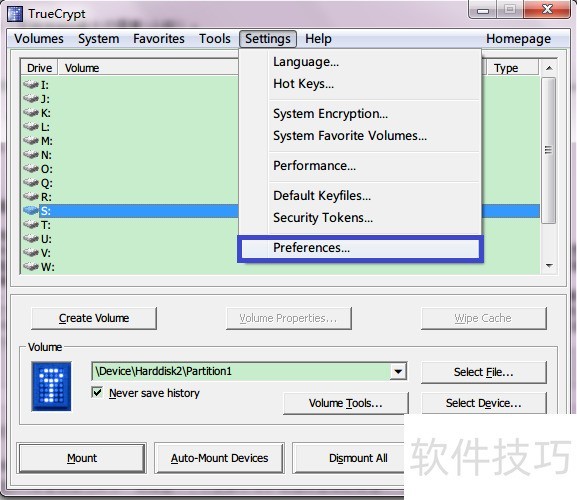
18、 ? ? 将下图中蓝色方框内前面打勾,并将后面设置为“15minutes”并点击“OK”保存(默认为60分钟)。
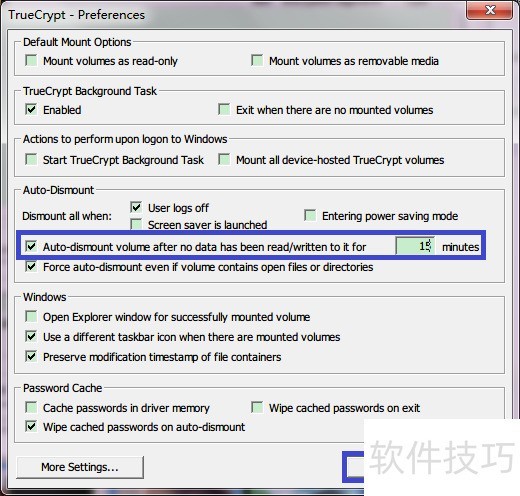
TrueCrypt加密个人隐私
1、 ?沧? ? ?TrueCrypt Setup 7.1.exe? ? 1)TrueCrypt Format.exe是加密的? ? 2)TrueCrypt.exe 是解密的。22、新建里一个文本文件 命名为? ? Private.2 w #项目work? ? Private.1 u #个人的资料? ?? ? 用上面的TrueCrypt Format.exe 加密 设置成一样的密码,假定为 12345633、格式化加密文件END11、用TrueCrypt.exe 打开刚才的加密文件并挂载? ? Private.1挂载到盘符为u的盘符? ? Private.2挂载到盘符为w的盘符? ? 之后就可以当成本地的磁盘分区使用了。22、# 测试? ? 1)win+R 打开运行 输入cmd? ? 2)echo %date:~0,4%%date:~5,2%%date:~8,2% %time% >U:/test.txt? ? 3)cat U:/test.txt 或到u盘看有没有此文件33、不使用记得要退出挂载。? ? 用 TrueCrypt 选择盘符 右键 选择dismount 即退出挂载。? ? 或下面的按钮 dismount all 退出所有挂载? ??
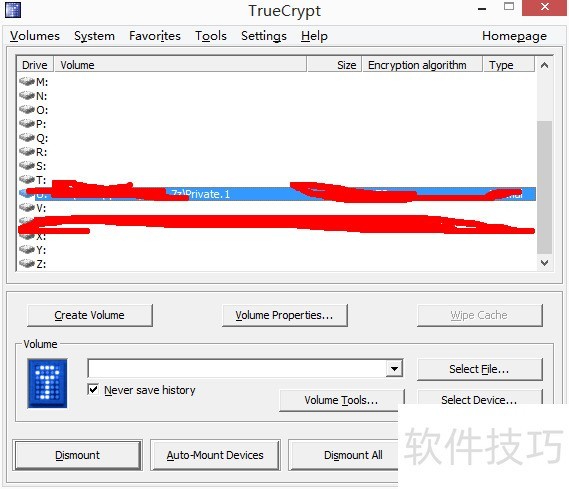
4、 ⒏呒督?? ? 使用bat脚本? ? 1)退出命令 输入stop? ? 2)加载 输入命令123456
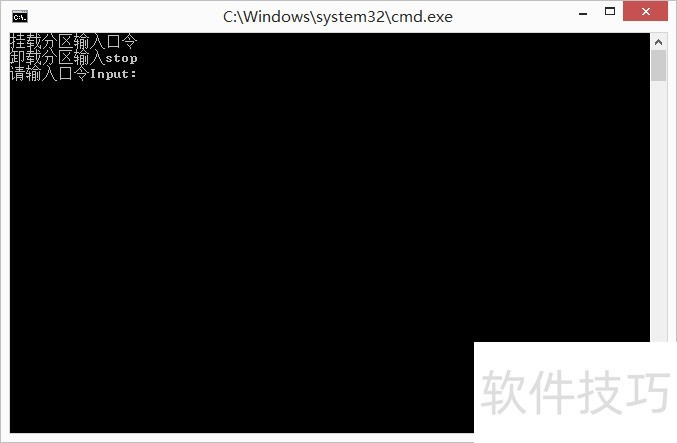
TrueCrypt如何设置加密盘
1、 首先,下载一个TrueCrypt加密软件,7.2版本左右是最新的,然后选择默认安装即可,安装完毕后打开主界面!
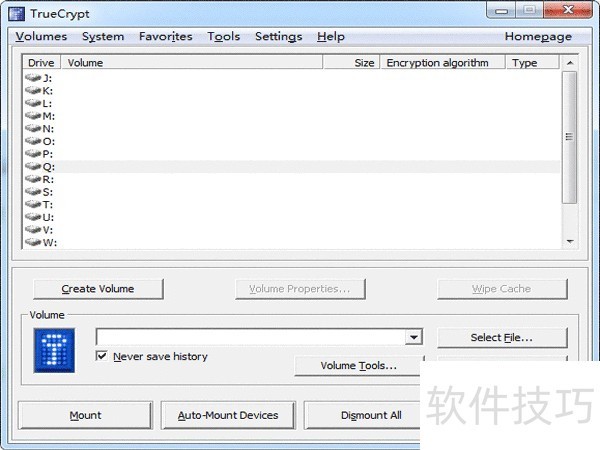
2、 接着,以英文版为例,依次点击“Volumes”,“Create New Volumes”进入创建向导
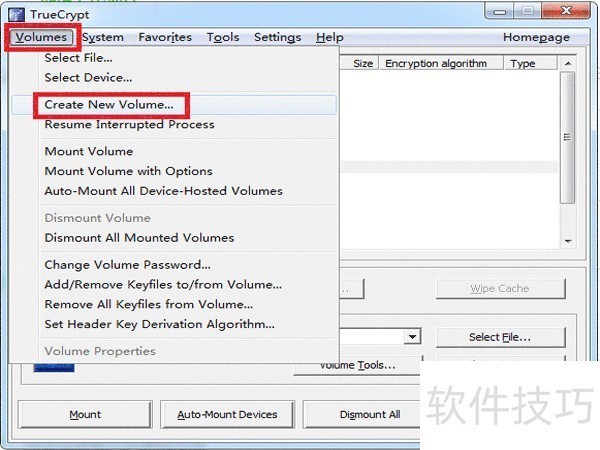
3、 然后,选择“Create an Encrypted file Container”创建一个加密文件容器
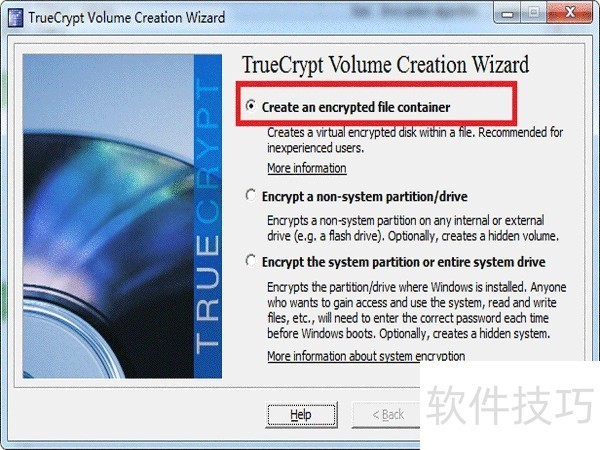
4、 接下来,选择标准加密卷
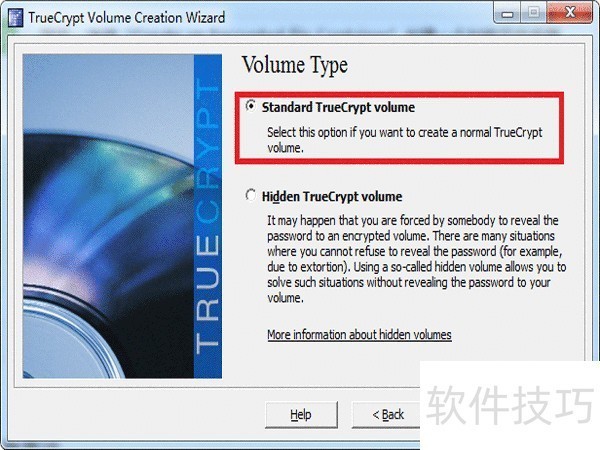
5、 然后,在弹出的对话框中点击“Select File”,在一个空间较大的磁盘下面创建一个文件,如我这里创建的是一个名为“baidu”的文件
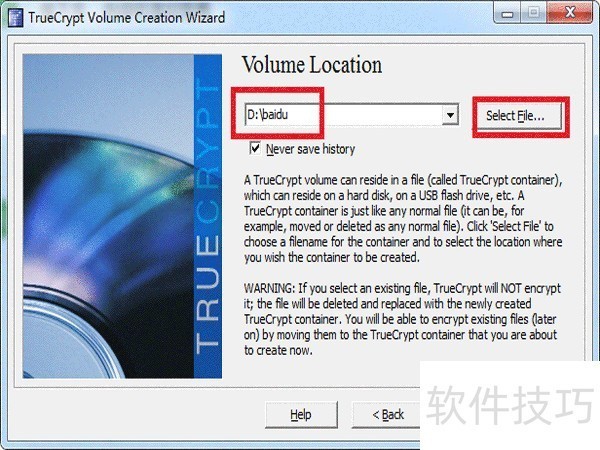
6、 接下来,选择默认的AES加密,然后设置文件大小为10Gb
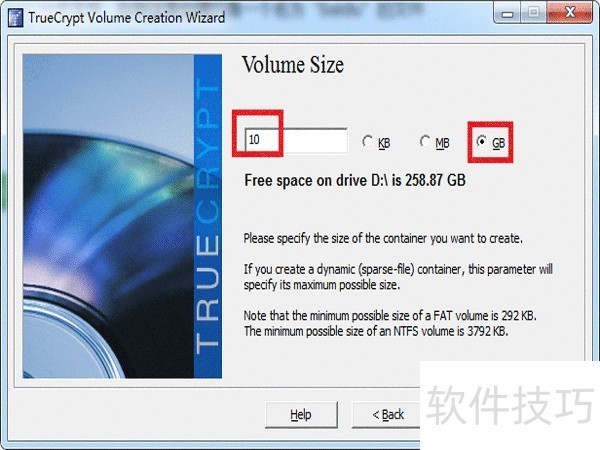
7、 然后设置对应的账号密码,建议长一点,继续,设置是否存储大文件,可以根据自己需求设置为“是”或者“否”
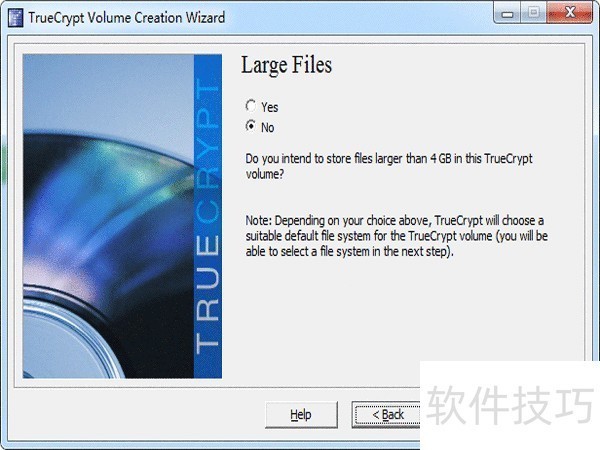
8、 接下来就是密钥的生产过程,可以在软件的界面内多动动鼠标,这样密钥生成的就会更复杂一些
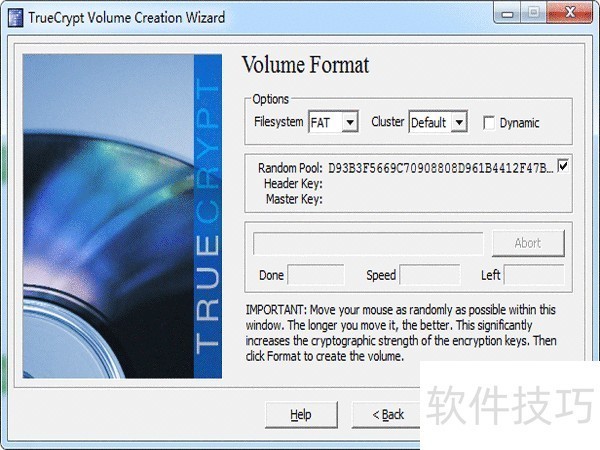
TrueCrypt(Mac)为文件加密解密提供诸多便利。通过掌握其加密、保护隐私、设置加密盘等操作技巧,能更好地保障数据安全,希望这些内容能助力大家高效使用该软件。
文章标题:TrueCrypt(Mac):加密解密操作技巧全知道
文章链接://www.hpwebtech.com/jiqiao/323249.html
为给用户提供更多有价值信息,ZOL下载站整理发布,如果有侵权请联系删除,转载请保留出处。
相关软件推荐
其他类似技巧
- 2025-02-27 06:09:01TrueCrypt(Mac):加密解密操作技巧全知道
- 2025-02-25 14:05:01TrueCrypt(Mac):加密解密,操作技巧全知道
TrueCrypt(Mac)软件简介
TrueCrypt是一款免费,开源的支持Windows Vista/XP/2000 and Linux的绿色虚拟加密磁盘工具,可以在硬盘上创建一个或多个虚拟磁盘,所有虚拟磁盘上的文件都被自动加密,需要通过密码来进行访问。
...
详细介绍»









